3CX IP Santral Sistemini ücretsiz deneyin.
- Ücretsiz deneme sürümü edinme adresinden kayıt formuna adınızı ve mail adresinizi yazarak gönderin.
- Posta kutunuza gelen mail içeriğinde ki "Verification code" doğrulama kodunu 3cx.com sayfasındaki doğrulama alanına girip "Submit" bunatuna basarak sonraki adıma geçin.
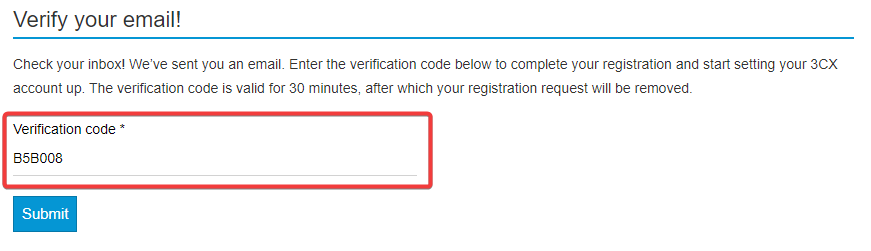
- Posta kutunuza gelen mail içeriğinde ki "Verify your email" butonuna basarak onaylayın. Yönlendirildiğiniz sayfadan gereken form bilgilerini girerek diğer adımlara geçin.
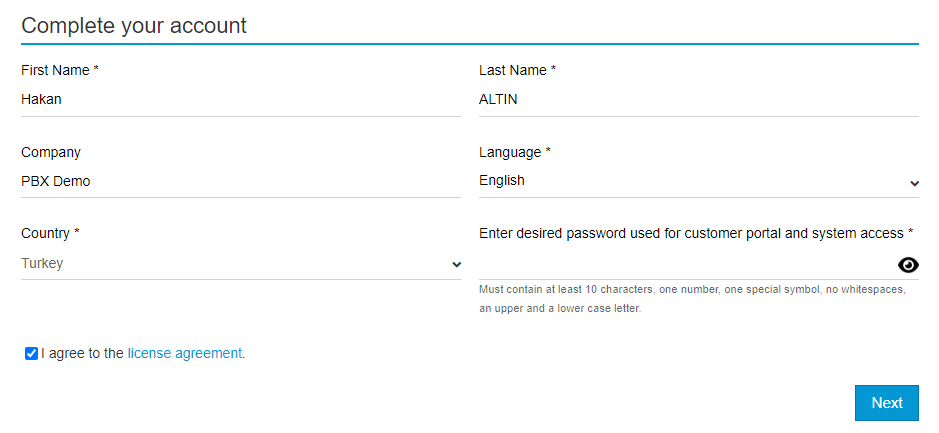
- "First Name" alanına isim bilginizi girin.
- "Last Name" alanına soyisim bilginizi girin.
- "Company" alanına Firma adınınızı girin. Not: Şahıs olarak isim soyisim bilgisi girebilirsiniz.
- "Language" alanında Dil seçiminizi yapın.
- "Country" alanlarında Ülke seçiminizi yapın.
- "Enter desired password used for customer portal and stem access" alanına en az 1 tane Büyük/Küçük harf ve rakam içeren 10 haneli parolanızı belirtiniz. Bu parola login.3cx.com adresinize ve kuracağınız 3cx yönetim ekranına giriş için kullanılacaktır.
- Sözleşmeyi kabul ettikten sonra "Next" butonu ile sonraki adıma geçin.
Not
login.3cx.com sayfası lisans anahtarınızla ilgili kayıt bilgilerini düzenleyebileceğiniz, FQDN adresinizi değiştirebileceğiniz, destek talebinde bulunabileceğiniz yönetim sayfanızdır.
- Firmanızın boyutuna ve gereksinimlerine göre doğru 3cx kurulumunu seçin.
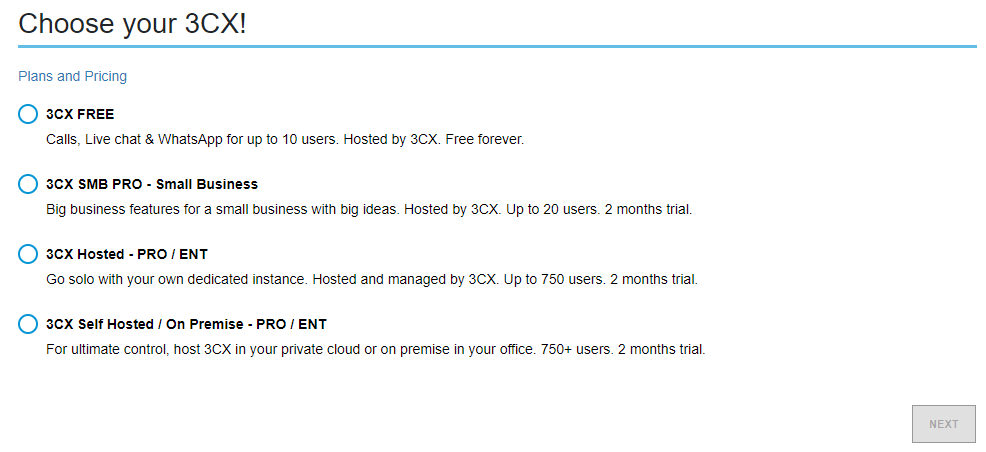
- 3CX FREE - UP to 10 users - Hosted - FREE: Tamamen ücretsiz olarak 3CX sunucuları üzerinde barındırılan, temel PBX özellikleri ile en fazla 10 kullanıcıya kadar hizmet almak siteyen küçük firmalar için uygundur. Ayrıntılarına buradan ulaşabilirsiniz.
- 3CX SMB PRO - UP to 20 users - Hosted: 3cx tarafından barındırılan ve PRO PBX özellikleri ile en fazla 20 kullanıcıya kadar hizmet almak isteyen firmalar için uygundur.
- 3CX Hosted (PRO / ENT) - Versiyon 20 : 3cx tarafından barındırılan ve yönetilen (PBX Yönetimi hariç) sadece size ayrılmış bir sunucuda. Daha fazla özellik ve tam kontrol isteyen daha büyük şirketler için uygundur.
- 3CX - On-Premise / Private Cloud - Dedicated Instance: Önerilen Kendi bünyenizde Windows / Linux sunucularınızda çalıştırabileceğiniz yada Google, Amazon, Azure vb. gibi bulut operatörlerinde kurabileceğiniz PBX yönetimini kendi yapmak isteyen şirketler için uygundur.
- FQDN Adresinizi belirleryin.
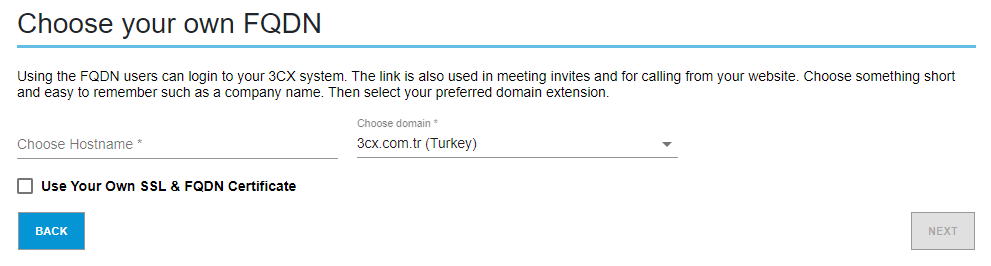
- "Choose Hostname" alanına enaz 4 karakter olacak bir ön ek belirtin. Örn firmanızın adı
- "Choose domain" listesinden kullanmak istediğiniz domain uzantısını seçiniz. Örn. Türkiye için 3cx.com.tr uzantısını seçebilirsiniz.
- Use Your own SSL & FQDN Certificate: İşletmenize ait kendi domain adreslerinizi kullanmak istiyorsanız bu kutucuğu işaretleyin.
Not
Kurulumda kendi FQDN adresinizi kullanmak için 3CX PBX için tanımlanan subdomain adresinize ait SSL sertifikalarınız .PFX formatında şifresiyle birlikte hazır bulundurmalısınız.
- Şirketinizdeki kullanıcı sayısına göre dahili numaralarınız için gereken hane sayısını seçin.
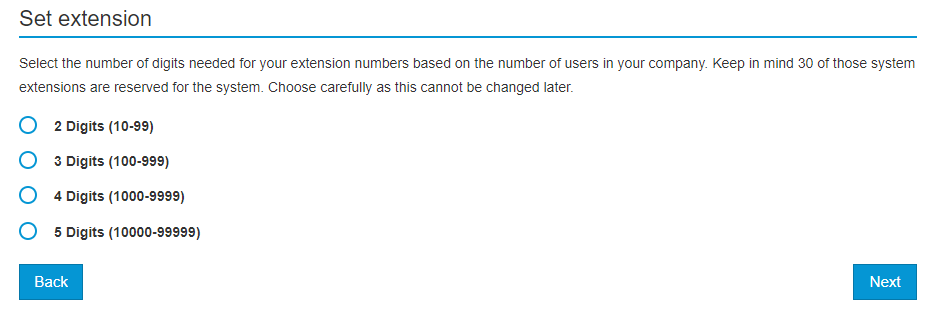
Uyarı
Numara uzunluğu sistem kurulduktan sonra değiştirilemez. Yedekten geri yükleme işleminde bu seçenek gelmez. Numara uzunluğu değiştirilmesi gerektiği durumlarda sistemin baştan kurulması gerekir.
- Yükleme yapacağını platformu seçiniz.
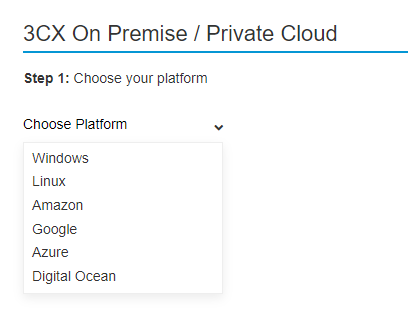
-
"Windows or Linux" Önerilen Sanal veya fiziksel sunucunuza kurmak için seçin.
- "Self-hosted with your clod provider" Google, Amazon, Azure, Digital Ocean gibi sunucu barındırma merkezlerinde ki hesabınıza kurulum yapmak için seçin. Ayrıntılı bilgilere 3cx.com adresinden ulaşabilisiniz.
- Aşağıdaki ekranda kurulum için gereken tüm dosya bilgiler yer almaktadır.
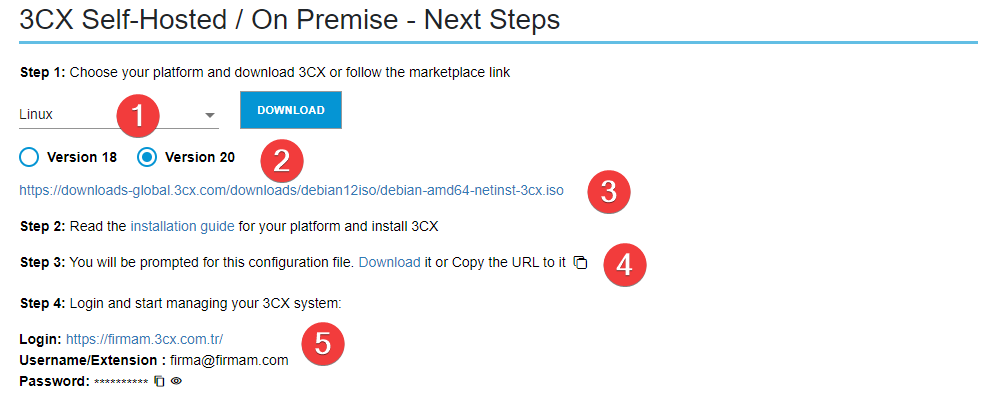
- 1. Adımda "Chose your platform" Tercihinize göre Windwos veya Linux işletim sistemini seçiniz.
- 2. Adımda Kurulum yapmak istediğiniz 3CX PBX versiyonunuzu seçiniz.
- 3. Adımda bulunan adrese tıklayarak 3CX PBX setup/ISO dosyasını indiriniz.
- 4. Adımda Donwload butonuna basarak kurulumda ayarlarınızı otomatik olarak yükleyeceğiniz (setupConfig.xml) yapılandırma dosyasını indiriniz.
- 5. adımda kurulum tamamlandıktan sonra sistemin yönetim arayüzüne ve login.3cx.com müşteri portalına girebileceğiniz kullanıcı adınız ve şifre bilgileriniz yer almaktadır. Bu bilgileri not almayaı unutmayın.